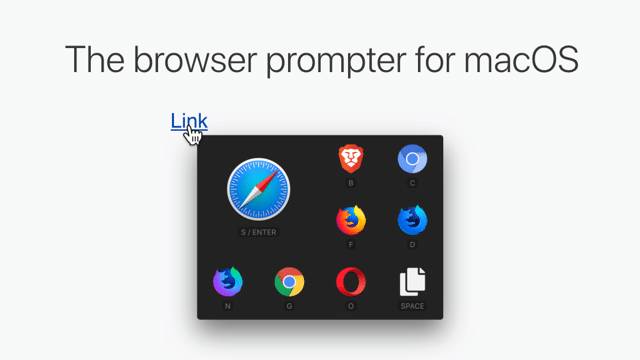
你的 Mac 裡是不是同時擁有好幾種網頁瀏覽器呢?除了內建的 Safari,大部分使用者還會選擇 Google Chrome 或 Mozilla Firefox,事實上瀏覽器很多樣性,包括 Opera 和這幾年很流行的 Vivaldi 都有不少擁護者,如果是開發者或設計師,可能必須在好幾種不同瀏覽器間切換使用,以測試並找出不同核心瀏覽器造成的問題,若你需要快速切換瀏覽器,只能將這些應用程式通通打開嗎?有沒有更快、更順手的方法或流程呢?
本文要介紹的「Browserosaurus」是一個相當方便的 macOS 免費應用程式,當使用者點選鏈結後,不會直接打開預設網頁瀏覽器,而是跳出一個小框框讓我們可以快速選擇各種瀏覽器,透過該瀏覽器開啟鏈結,滿足多種瀏覽器共存、又可以快速打開特定選項的需求。
Browserosaurus 會依照使用者電腦裡安裝的瀏覽器顯示相關建議,亦可設定自己平常最常使用的最愛瀏覽器(Favourite),讓某個圖示選項放大顯示,而不同瀏覽器間也有快速鍵可以使用。這是完全免費的應用程式,下載、開啟後需要做的就是把預設瀏覽器設定為 Browserosaurus 就能看到效果。
網站名稱:Browserosaurus
網站鏈結:https://browserosaurus.com/
使用教學
STEP 1
開啟 Browserosaurus 官方網站,在首頁就能找到下載鏈結,點選「Download」藍色按鈕就能獲取應用程式。
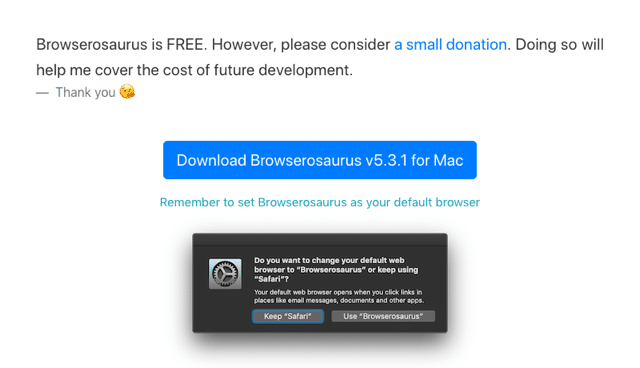
STEP 2
解壓縮後將 Browserosaurus 拖曳到「應用程式」資料夾。
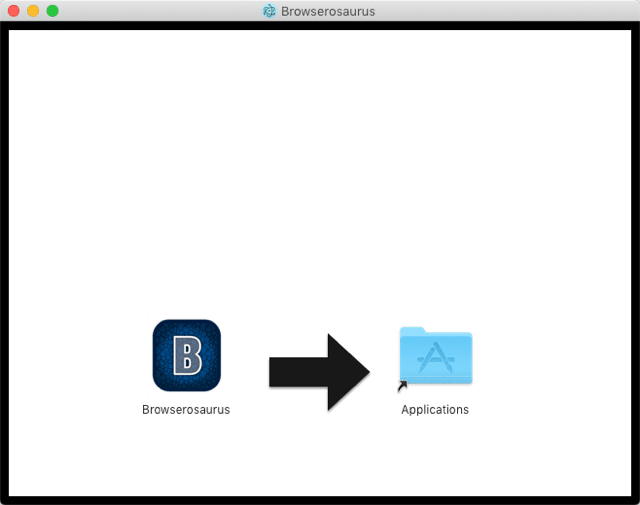
第一次打開應用程式會詢問是否要將預設瀏覽器更改為「Browserosaurus」,記得要按下右邊的「使用 Browserosaurus」應用程式才會正確運作。
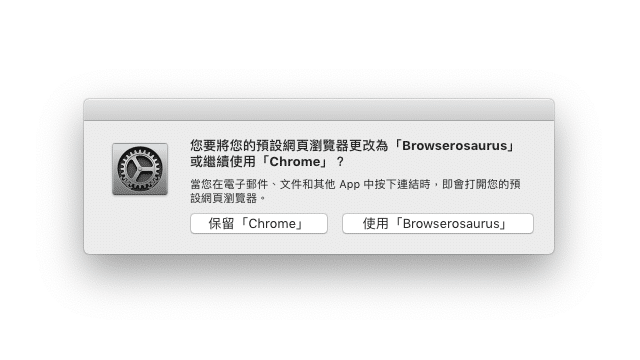
STEP 3
點選超連結後就不是直接打開瀏覽器,取而代之的是跳出 Browserosaurus 選單,可以看到我電腦上目前有 Firefox、Google Chrome、Opera、Safari 和 Vivaldi 都會顯示出來,透過滑鼠點選就能使用該瀏覽器開啟鏈結,或直接點選快速鍵(Firefox 就是 F、Google Chrome 就是 G,以此類推)。
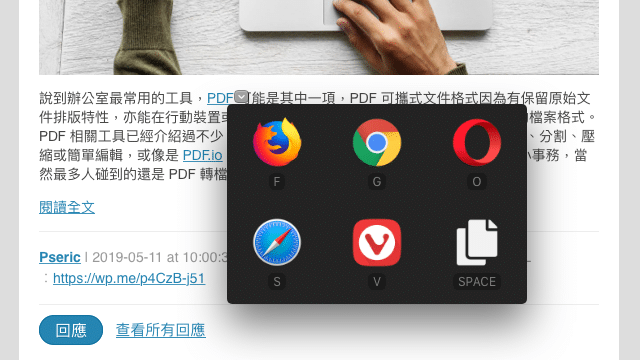
STEP 4
如果你有偏好的瀏覽器選擇,可以從右上角選單列找到 Browserosaurus 的「Favourite」選項後選擇要設為最愛的瀏覽器。
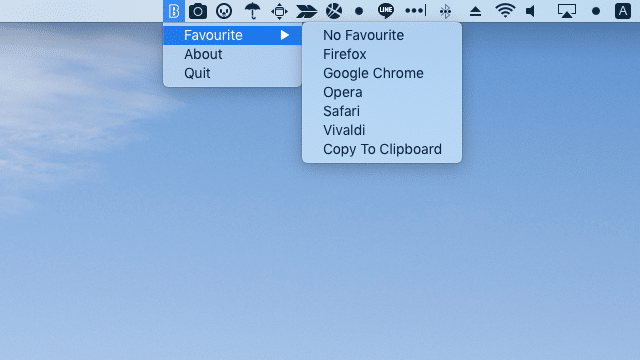
點選超連結後設定為最愛的瀏覽器圖示會放大顯示,按下 ENTER 就能快速開啟。
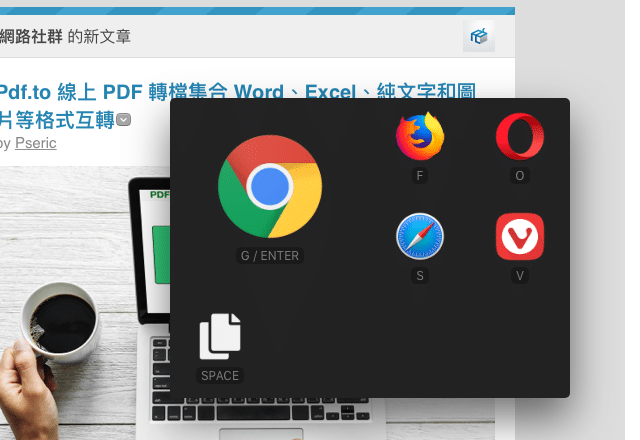
值得一試的三個理由:
- 在 macOS 以不同瀏覽器快速開啟超連結
- 使用滑鼠游標選擇或透過快捷鍵
- 可設定優先使用的最愛瀏覽器








